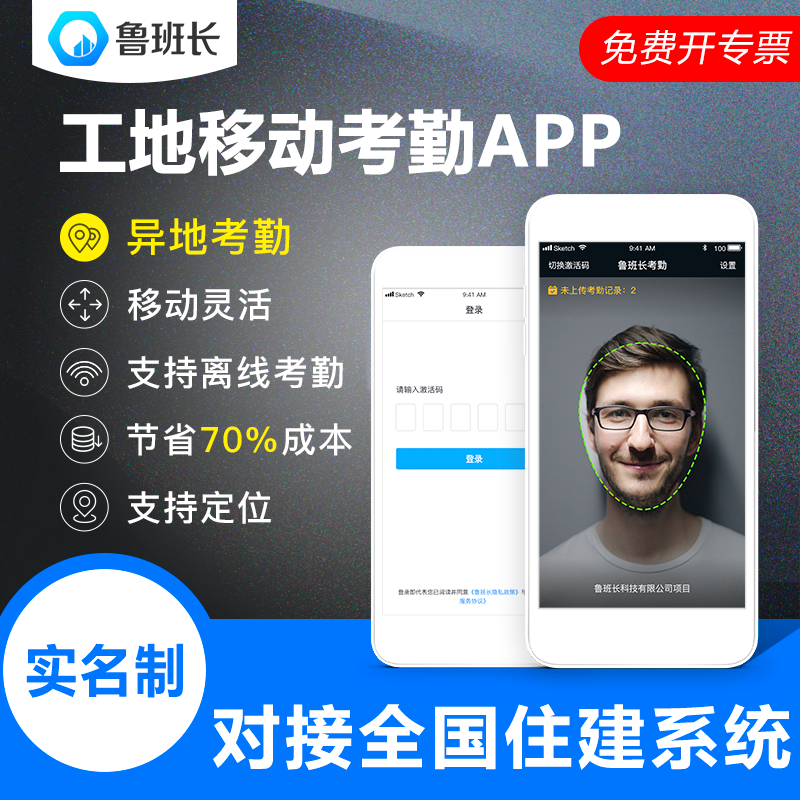方法一:使用形状绘制斜线并添加文本框
打开Word文档并定位表格:首先,在Word中打开包含表格的文档,定位到需要添加斜线和文字的单元格。
绘制斜线:
点击“插入”选项卡。
选择“形状”,然后选择“线条”中的直线。
在目标单元格中绘制一条斜线。
添加文本框:
再次点击“插入”选项卡,选择“文本框”。
绘制一个文本框,并将其放置在斜线的上方或下方。
在文本框中输入所需的文字,并调整文本框的大小和位置以适应文字。
将文本框的形状填充和形状轮廓设置为无,使其看起来更加自然。
方法二:设置表格边框和底纹添加斜线
选择单元格:右键点击需要添加斜线的单元格,选择“表格属性”。
添加斜线:
在弹出的窗口中,点击“边框和底纹”。
选择“应用到单元格”。
在预览框中选择斜线样式,并点击确定。
输入文字并调整:
在单元格中输入所需的文字,如“类型”和“序号”。
使用空格键调整文字的位置,使其在斜线的上下方对齐。
根据需要调整表头的行高和列宽。
方法三:使用上标和下标功能
绘制斜线:
点击上方表格工具栏的“设计”选项。
选中需要添加斜线的单元格,找到并点击“边框”。
点击下方小三角图标,选择“斜下框线”。
输入文字:在单元格中输入斜线处上下需要插入的文字。
设置上标和下标:
选中需要在斜线上方的文字,点击“开始”选项卡中的“上标”选项,将其设置为上标。
选中需要在斜线下方的文字,点击“开始”选项卡中的“下标”选项,将其设置为下标。
调整格式:根据需要调整字体大小、文字间距等,使文字在斜线上下方看起来更加美观和易读。
注意事项
在使用上述方法时,可以根据具体需求和Word版本的不同而有所调整。
在调整文字位置时,可以使用空格键、回车键等快捷键进行微调。
如果需要更加复杂的表格布局或样式,可以考虑使用Word的表格样式、表格工具或其他高级功能来实现。
综上所述,以上方法均可以在Word表格中实现斜线上下打字的效果。选择哪种方法取决于个人喜好和具体需求。
仅供学习参考,本站不提供问题解答,如有疑问,自行解决,感谢理解。
相关推荐: